Internet je globálna rozľahlá sieť, ktorá spája počítačové systémy po celom svete.Väčšina poskytovateľov internetových služieb poskytuje širokopásmový prístup na internet prostredníctvom káblového, DSL alebo optického pripojenia.
Keď sa pripojíte k internetu pomocou verejnej siete Wi-Fi alebo osobného signálu Wi-Fi, smerovač Wi-Fi je stále pripojený k poskytovateľovi internetových služieb, ktorý poskytuje prístup na internet.Ale niekedy sa môžete stretnúť sWifi nefunguje na Androidebežať na mobile.Alebo je pripojená wifi, žiadny internet na Androide alebo wifi nefunguje na telefóne, ale funguje na iných zariadeniach, ako je laptop atď.
Možno si hovoríte, prečo sa môj telefón s Androidom nemôže pripojiť k sieti Wi-Fi?Ako vyriešiť problém.Nebojte sa, v tomto článku máme najlepšie riešenia na opravu pripojenia Wi-Fi na telefóne s Androidom.
Ako opraviť wifi pripojenie na telefóne?
Môže byť veľa vinníkov, ktorí môžu spôsobiť, že WiFi nefunguje na telefónoch so systémom Android alebo že nebude mať prístup na internet, zatiaľ čo ostatné zariadenia fungujú dobre.Ak chcete vyriešiť problémy s internetovým pripojením na svojom zariadení so systémom Android, použite riešenia uvedené nižšie.
Stačí zakázať a znova povoliť sieť Wi-Fi.Osvieži to a pomôže vám vyriešiť problém.Tiež sa uistite, že ste pripojení k správnemu smerovaču.
Je pravdepodobné, že wifi na Androide nefunguje, pretože ste príliš ďaleko od smerovača.Presuňte telefón čo najbližšie k smerovaču a skúste sa pripojiť online.
Ak je váš smartfón v úspornom režime, vypnite ho a skúste zapnúť Wi-Fi.
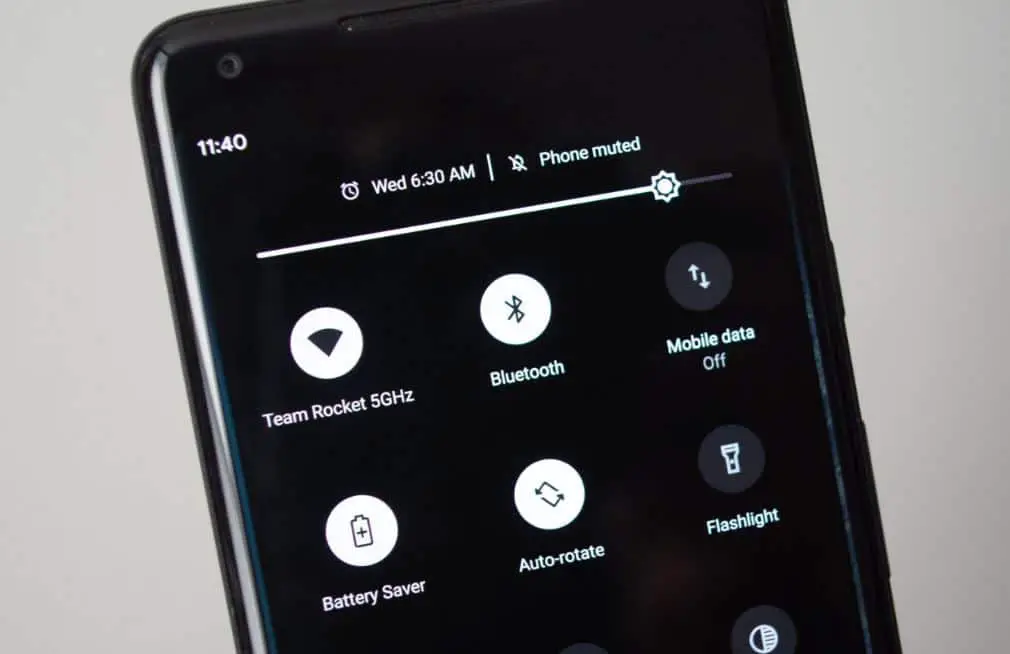
Zakázať režim v lietadle
Ak ste v režime v lietadle, prerušia sa tým všetky externé pripojenia k telefónu.Uistite sa teda, že nie ste v režime v lietadle, ak chcete skontrolovať a vypnúť režim v lietadle, prejdite na domovskú obrazovku a potiahnite prstom nadol z hornej časti obrazovky.Vyhľadajte ikonu, ktorá vyzerá, že lietadlo nie je zvýraznené alebo nie je napísané „zapnuté“.Ak áno, klepnutím naň vypnite režim v lietadle.
Tip pre profesionálov: Ak má režim V lietadle zakázaný režim, povoľte ho a vypnite.Teraz sa pripojte k sieti Wi-Fi a skontrolujte, či to pomôže vyriešiť problém.
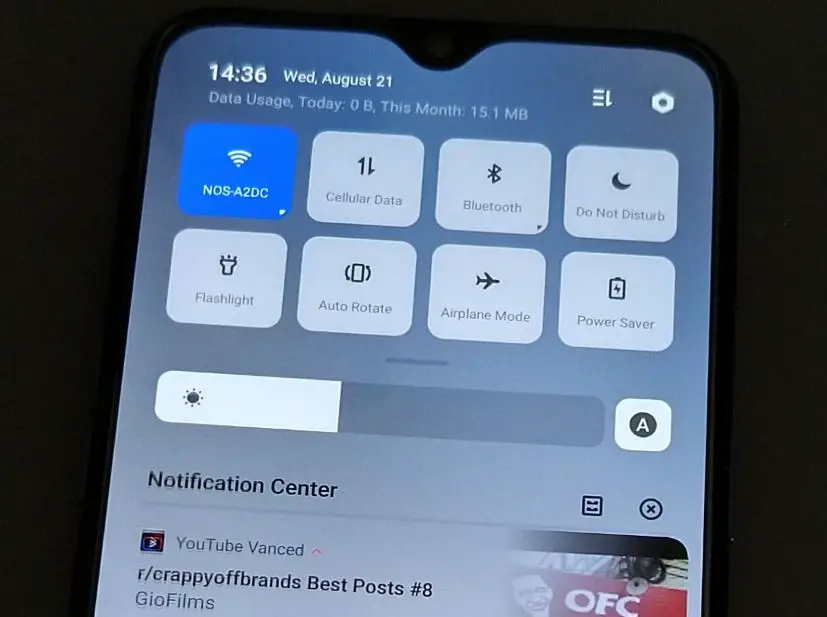
Reštartujte telefón a smerovač
Môžu sa vyskytnúť dočasné chyby, ktoré bránia telefónu s Androidom pripojiť sa k sieťam Wi-Fi alebo pristupovať na webové stránky.Reštartujte telefón a smerovač a znova sa pripojte, aby ste skontrolovali, či sa problém tentokrát vyriešil.
Reštartovaním zariadenia sa vymažú niektoré dočasné súbory a opraví sa veľa závažných porúch na zariadení.
- Vypnite prepínač smerovača a odpojte ho na 20-30 sekúnd.
- Potom ho znova zapojte a zapnite vypínač.
- Stlačte tlačidlo napájania a reštartujte telefón s Androidom
Zabudnite na sieť Wi-Fi a znova sa pripojte
Ak sa váš telefón stále nepripojí alebo sa pripojí Wi-Fi, ale nenačíta sa, dobrým riešením môže byť zabudnutie a opätovné pripojenie k sieti Wi-Fi.Keď zabudnete sieť WIFI, zariadenie túto konkrétnu sieť odstráni zo zoznamu uložených sietí, čo znamená, že si nebude pamätať heslo.Keď zabudnete svoju sieť Wi-Fi, stále sa môžete znova prihlásiť – váš telefón sa však nepripojí automaticky.Potom musíte znova zadať heslo Wi-Fi.
- Otvorte Nastavenia na svojom smartfóne a kliknite na Pripojenia alebo Sieť a internet.
- Vyberte bezdrôtovú sieť.Klepnite na názov Wi-Fi, ku ktorému ste pripojení, a potom v zobrazenej ponuke klepnite na „Zabudnúť“.
- Skúste sa znova pripojiť k rovnakej sieti Wi-Fi so správnym heslom.
Obnovte nastavenia siete
Ak všetky vyššie uvedené riešenia problém nevyriešili, problém môže byť vo vašom telefóne, nie vo vašom internete.Skúste resetovať nastavenia siete, aby ste vrátili zmeny na predvolené hodnoty a vyriešili problémy, ktoré môžu spôsobovať nefunkčnosť siete Wi-Fi v systéme Android.
Ak resetujete nastavenia siete, vymažú sa nastavenia Wi-Fi, takže po dokončení resetovania musíte znova zadať heslo.Pamätajte, že sa tým resetujú aj nastavenia mobilnej siete, Bluetooth, VPN a APN na vašom zariadení so systémom Android.Týmto spôsobom sa všetky siete spustia ako nové siete alebo vo svojej predvolenej fáze, čo vám určite pomôže s obmedzenými problémami s internetovým pripojením.
Ako obnoviť nastavenia siete?
- V aplikácii Nastavenia prejdite do časti Všeobecná správa.Tam kliknite na „Obnoviť“.
- Kliknite na Obnoviť nastavenia siete/Obnoviť Wi-Fi a Bluetooth.
Týmto sa vymažú nastavenia siete a bluetooth.Váš telefón sa teraz reštartuje, skúste sa znova pripojiť k sieti Wi-Fi.
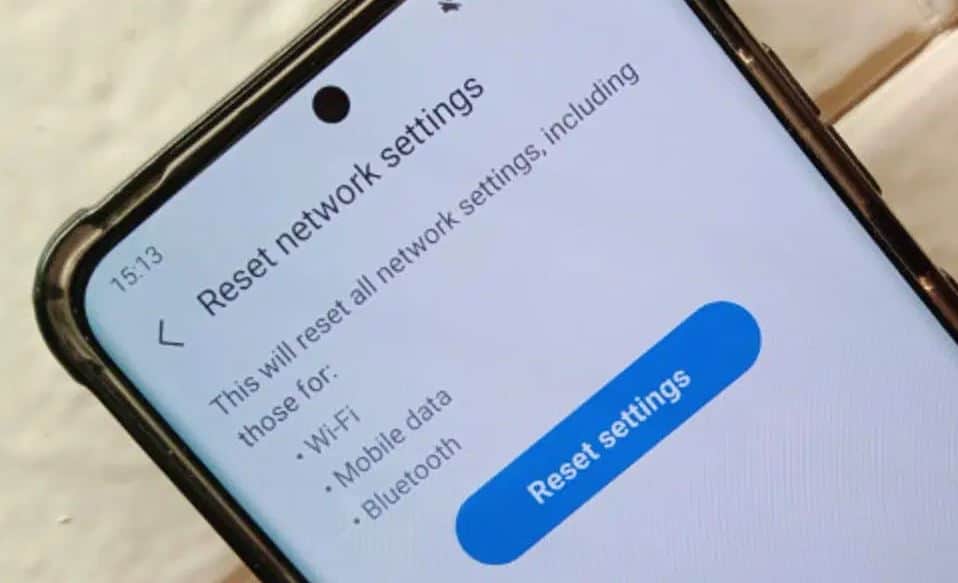
Skontrolujte dátum a čas v zariadení so systémom Android
Niekedy môže byť príčinou takýchto problémov s internetom nesprávny dátum a čas.Preto si radšej skontrolujte dátum a čas.Niekedy sa skutočný čas nezhoduje s časom na vašom zariadení, preto ho opravte.to je všetko
- Otvorte nastavenia na svojom smartfóne
- Kliknite na položku Systém alebo Všeobecná správa.
- Kliknite na Dátum a čas a vyberte Automatický dátum a čas alebo Použiť čas poskytovaný sieťou.
Kontaktujte svojho bezdrôtového operátora
Ak nič z vyššie uvedeného nefunguje, vyskytol sa problém s operátorom bezdrôtovej siete.Preto môže byť užitočné kontaktovať vášho bezdrôtového operátora.Môžu sa vyskytnúť problémy s vaším účtom, ktoré môže vyriešiť iba zástupca služieb zákazníkom.

![Wi-Fi nefunguje na Androide? [7 rýchlych aplikačných riešení]](https://oktechmasters.org/wp-content/uploads/2021/09/25013-Wifi-not-working-on-Android.jpg)




